SamsungNotesをMicrosoftOneNoteと同期する方法は?
Samsungスマートフォンユーザーの場合は、公式のメモ取りアプリであるSamsungNotesを(Samsung Notes)使用した可能性があります。アプリは、 GooglePlayストア(Google Play Store)またはSamsungGalaxyStoreから簡単にインストールできます。Samsung Notesは、外出先でメモを作成する機能をユーザーに提供します。また、テキストを太字(Bold)、斜体(Italic)、下線(Underlined)付き、箇条書きを追加するなどの書式設定オプションもあります。MicrosoftOneNoteは、多くの高度な機能を備えたもう1つのメモ作成アプリケーションです。ご存知ですか、MicrosoftOneNoteですべてのSamsungNotes(Notes)を表示(Microsoft OneNote)でき(Samsung) ますか?この投稿はについて話しますSamsungNotesをMicrosoftOneNoteと同期する方法(how to sync Samsung Notes with Microsoft OneNote)。
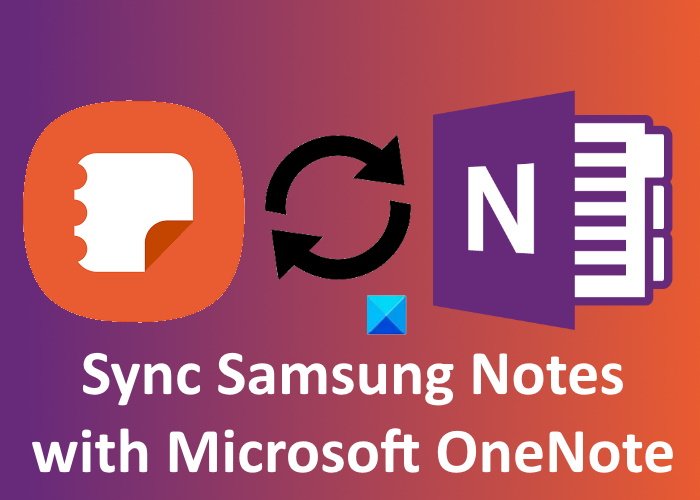
SamsungNotes(Samsung) をMicrosoftOneNote(Notes)と同期する方法(Microsoft OneNote)
次の手順では、SamsungNotesをMicrosoftOneNoteと同期する方法について(Samsung) 説明し(Notes)ます(Microsoft OneNote)。
SamsungスマートフォンでSamsungNotes(Samsung)を起動します。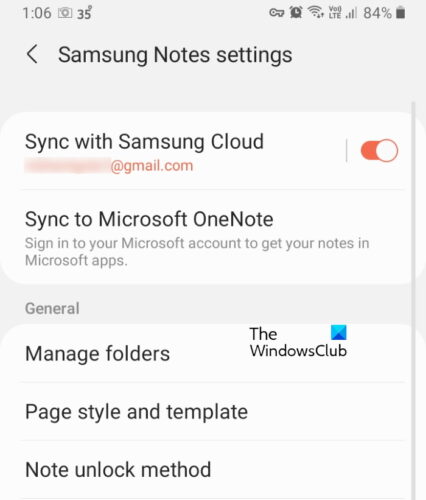
- 左上隅に3本の水平線が表示されます。それをタップします。
- 次に、歯車の形をしたアイコンをタップします。これにより、 SamsungNotes設定(Samsung Notes Settings)が開きます。
- ここでは、SamsungCloud(Sync with Samsung Cloud)と同期するオプションとMicrosoftOneNote(Sync to Microsoft OneNote)に同期するオプションの2つのオプションが表示されます。後者をタップします。
- その後、 [はじめ(Get Started)に]オプションをタップします。
- これで、 Microsoft(Microsoft)アカウントにサインインするように求められます。
- ログインに成功すると、 SamsungNotesは作成したすべての(Samsung) フォルダ(Notes)を表示します。
- MicrosoftOneNoteと同期するフォルダーを選択できます。
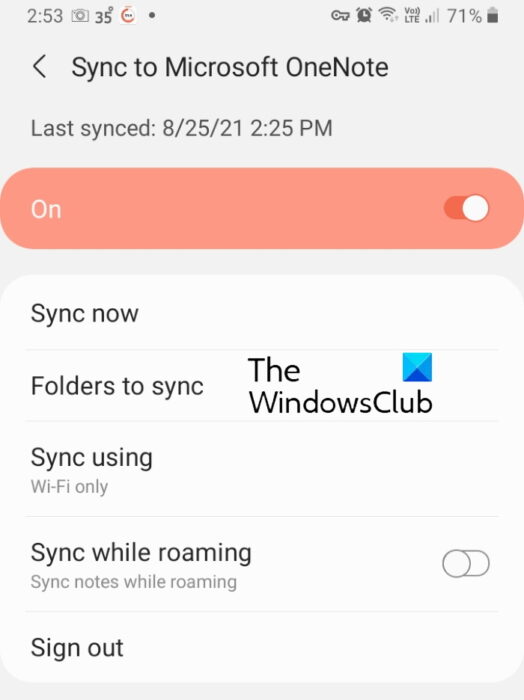
Samsung Notesには、 [今すぐ同期]、[(Sync)モバイル(Mobile)データまたはWiFiのみを使用して同期(Sync)]などの複数の同期オプションがあります。選択に応じて同期オプションを選択できます。
MicrosoftOneNoteで(Notes)SamsungNotes(Samsung) を表示する方法(Microsoft OneNote)
同期されたすべてのフォルダーをOneNoteフィード(OneNote Feed)で表示できます。現在のところ、OneNoteフィード(OneNote Feed)は次のMicrosoftOfficeアプリで利用できます。
- Outlook on the Web
- OneNote for the Web
- OneNote for Windows 10
- OneNoteデスクトップアプリ
上記のアプリのいずれかを開くと、インターフェイスの右上にOneNoteフィードが表示されます。(OneNote Feed)それをクリックして、 (Click)SamsungNotesを表示します。以下のスクリーンショットを参照してください。既定では、OneNoteフィードには、 (OneNote Feed)OneNoteページ(OneNote Pages)、Samsung Notes、StickyNotesを含むすべてのメモが表示されます。フィルタを適用して、SamsungNotesのみを表示できます(Samsung Notes)。
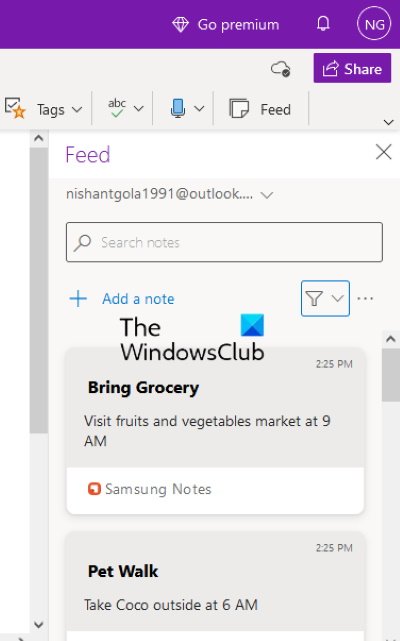
Samsung Notesが同期しないのはなぜですか?
SamsungCloudまたはMicrosoftOneNoteに接続しようとしているかどうかに関係なく、 SamsungNotesとの同期の問題が発生する可能性があります。MicrosoftOneNoteに(Microsoft OneNote)SamsungNotesが表示されない場合、最初に確認する必要があるのは、 SamsungNotesで使用したのと同じMicrosoftアカウントでOneNoteアプリケーションにサインインしているかどうかです。同じMicrosoftアカウントを使用している場合は、インターネット接続に問題がある可能性があります。
SamsungNotesをSamsungCloud(Samsung)に接続しているときに同期の問題が発生した場合は、Samsung Cloud(Samsung Cloud)からデータをクリアしてから、もう一度同期してみてください。
不安定なインターネット接続が原因で同期の問題も発生します。したがって、安定したインターネット接続があることを確認してください。
OneNoteをデバイス間で同期するにはどうすればよいですか?
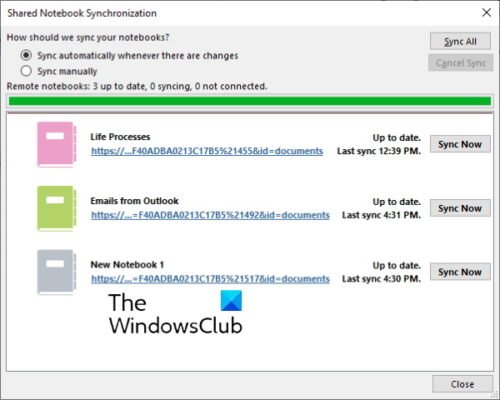
異なるデバイス間ですべてのOneNoteノートブックを同期するには、同じMicrosoftアカウントを使用する必要があります。OneNoteを開き、 (OneNote)[ファイル(File)]メニューをクリックします。そこに、[同期ステータス(View Sync Status)の表示]ボタンが表示されます。それをクリック(Click)します。次に、別のコンピューターで同期するノートブックを選択し、[今すぐ同期(Sync Now)]ボタンをクリックします。
自動または手動で同期するようにOneNoteを設定することもできます。ノートブックに変更を加えるたびに、 OneNote(OneNote)はノートブックを他のデバイスと自動的に同期するため、自動同期は常に選択するのに最適なオプションです。
次を読む(Read next):MicrosoftOneNoteで写真を回転およびトリミングする方法(How to Rotate and Crop a Picture in Microsoft OneNote)。
Related posts
EvernoteノートをMicrosoftOneNoteに移行する方法
Windows 10 PCで削除済みOneNote Notesを回復する方法
Download MicrosoftからのOneNoteのためのこれらの無料の電子ブック
初心者のためのMicrosoft OneNote Tips and Tricks
Windows 10タブレットまたはPCに2つのOneNoteアプリがあるのはなぜですか?
どのようにパスワード保護OneNote notebookへ
Rotate PDF、Share PDF、Add Notes Microsoft Edge PDF Viewerを使用する
OneNote cacheの場所はどこですか? OneNote Cacheをクリアする方法?
OneNoteをWindows 10でWord or PDFに変換する方法
Excel spreadsheetをOneNoteに挿入する方法
OneNoteのセクションに色を追加する方法
OneNoteをWindows 10で効果的に使用する方法
OneNoteにGrid Line and Rule Lineを作成する方法
OneNoteにDate and Timeを挿入する方法
無料のOneNoteテンプレートに最適な5つのサイト
OneNoteのFix Invalid Notebook Name error
Insert OneNote Windows 10のグラフィカルsticker or emoji
OneNoteの中で別のセクションを別のセクションにマージする方法
このノートブックにアクセスする権限がなくなりました - OneNote
OneNoteでPage Templateの使用方法
